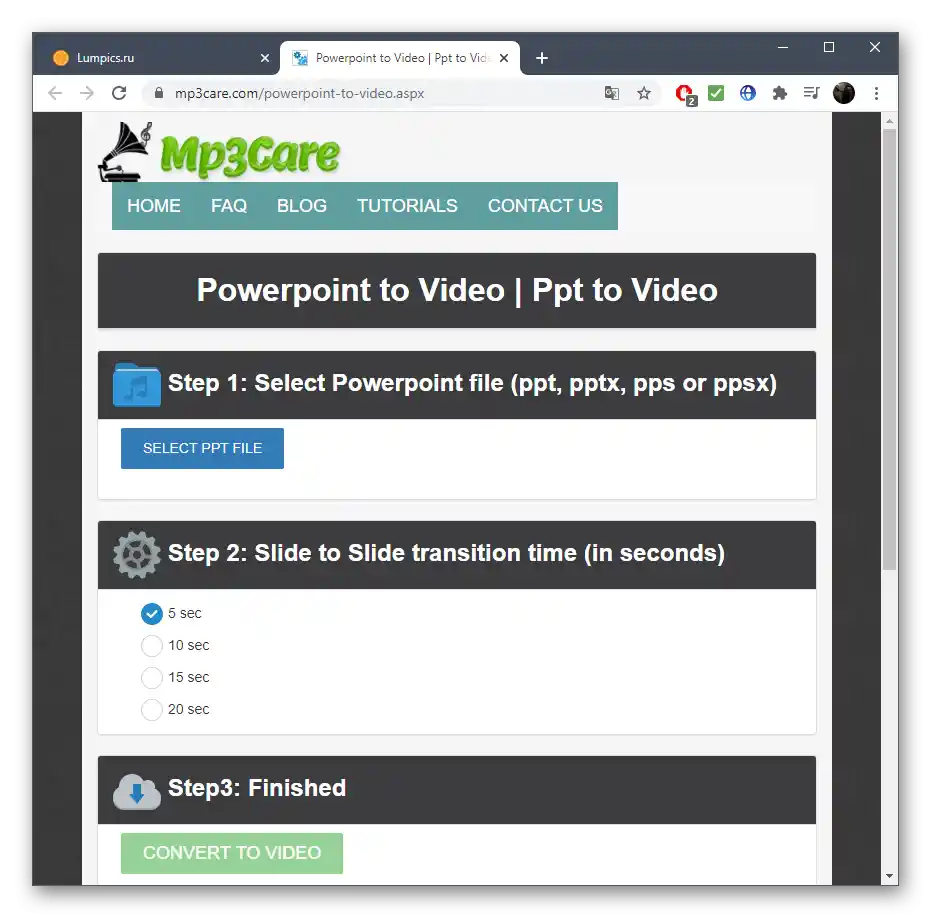محتوا:
روش 1: قابلیت داخلی پاورپوینت
اگر شما در ابتدا ارائهای را در برنامه Microsoft PowerPoint ایجاد کردهاید، نیازی به بررسی گزینههای دیگر برای تبدیل این نوع سند به ویدیو نیست، زیرا قابلیت داخلی آن به شما این امکان را میدهد که بلافاصله ویدیو را در فرمت MPEG-4 ذخیره کنید. برای این کار باید فرمت صادرات مناسب را انتخاب کرده و تنظیمات اضافی را پیکربندی کنید. دستورالعملهای کامل در این مورد را میتوانید در مقاله دیگری در وبسایت ما از طریق لینک زیر پیدا کنید.
بیشتر: ایجاد ویدیو از ارائه پاورپوینت
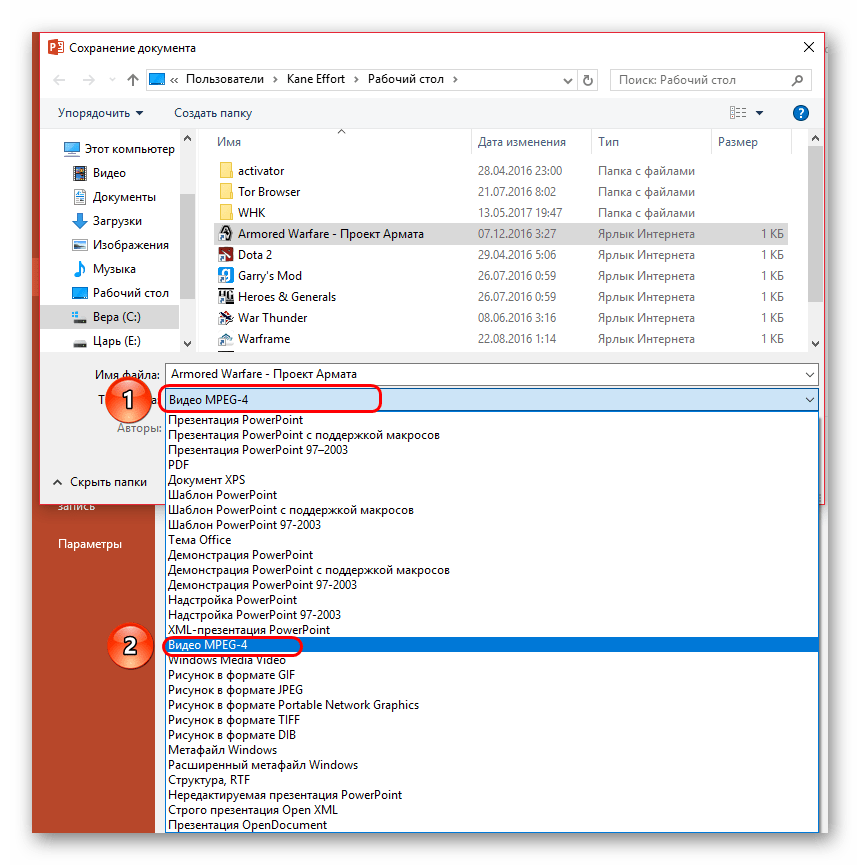
روش 2: برنامههای تبدیلکننده
برنامههای خاصی برای تبدیل ارائهها به ویدیو با تنظیمات اضافی وجود دارد. این گزینه مناسب است اگر پاورپوینت بر روی کامپیوتر شما نصب نیست یا پروژه بهطور کلی در برنامه دیگری ایجاد شده است که از چنین فرمت صادراتی پشتیبانی نمیکند. به عنوان یک مثال مناسب، ما به بررسی Movavi PowerPoint to Video Converter میپردازیم، که از نام آن میتوان فهمید که این راهحل برای چه مقاصدی طراحی شده است.
برای دانلود Movavi PowerPoint to Video Converter از وبسایت رسمی کلیک کنید
- از لینک بالا استفاده کنید تا نسخه آزمایشی رایگان Movavi PowerPoint to Video Converter را به مدت یک هفته دانلود کنید، که برای انجام وظیفه تعیین شده کاملاً کافی است.پس از راهاندازی، ویزارد نمایش داده میشود، که در آن بر روی "مشاهده" کلیک کنید تا به انتخاب فایل ارائه بروید.
- در پنجرهای که ظاهر میشود "مدیر فایل" این شی را پیدا کرده و با دو بار کلیک بر روی آن با ماوس چپ، آن را انتخاب کنید.
- به مرحله بعدی بروید یا ابتدا پوشه ذخیرهسازی را تغییر دهید.
- مرحله دوم — تنظیمات ارائه، جایی که میتوانید وضوح صفحه را با انتخاب یک گزینه آماده یا وارد کردن آن به صورت دستی تغییر دهید و زمان تغییر اسلایدها را تعیین کنید.
- اگر ارائه به همراه موسیقی است، معمولاً ضبط صدا لازم نیست، اما اگر میخواهید آن را ضبط کنید، گزینه مربوطه را در مرحله بعد فعال کنید.
- در پایان، فرمت ویدیو برای ذخیرهسازی را مشخص کرده و تنظیمات آن را برای ویرایش دقیق پروفایل باز کنید.
- در پنجره جدید، امکان تغییر کدک، فرمت جریان صوتی و اندازه ویدیو وجود دارد.
- پس از آماده شدن، بر روی "تبدیل" کلیک کنید تا این فرآیند آغاز شود.
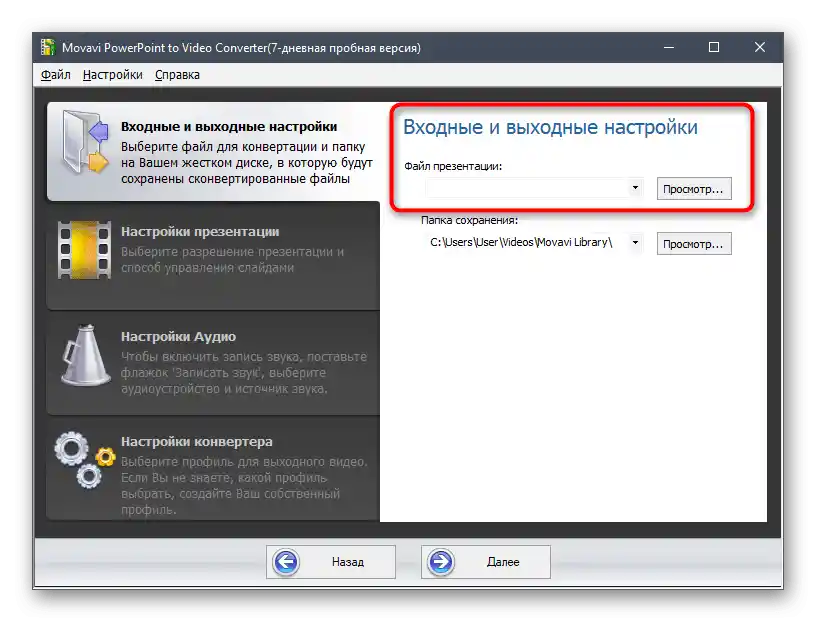
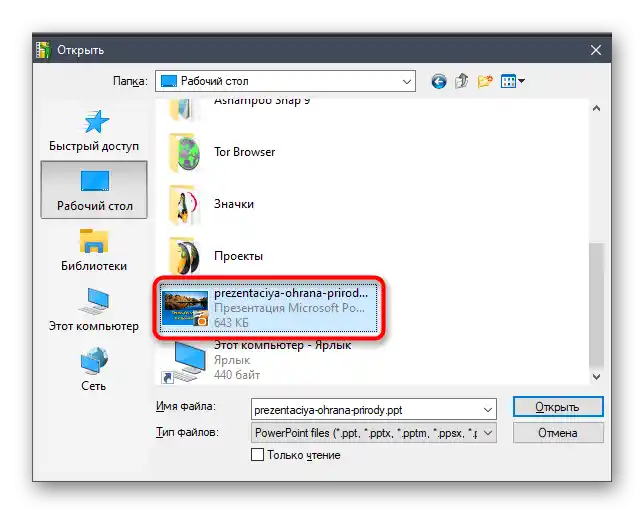
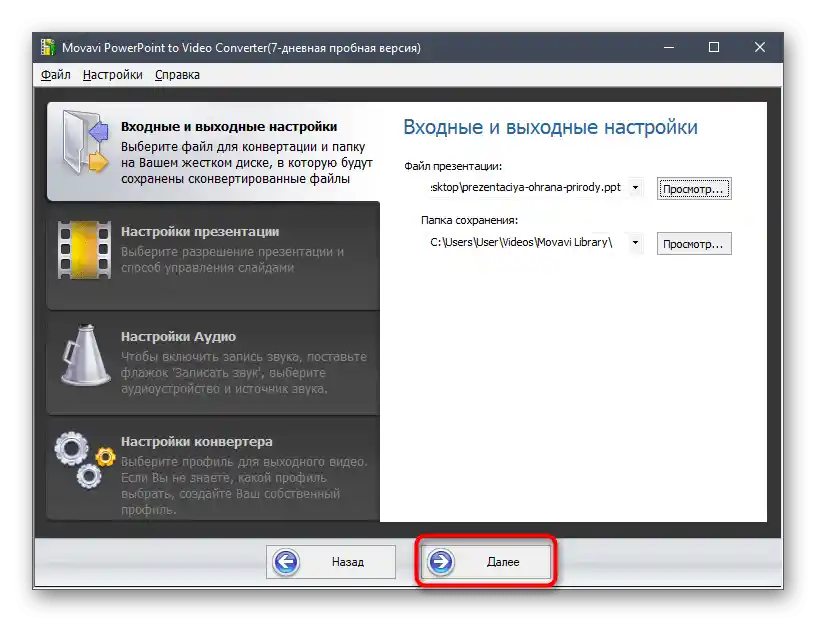
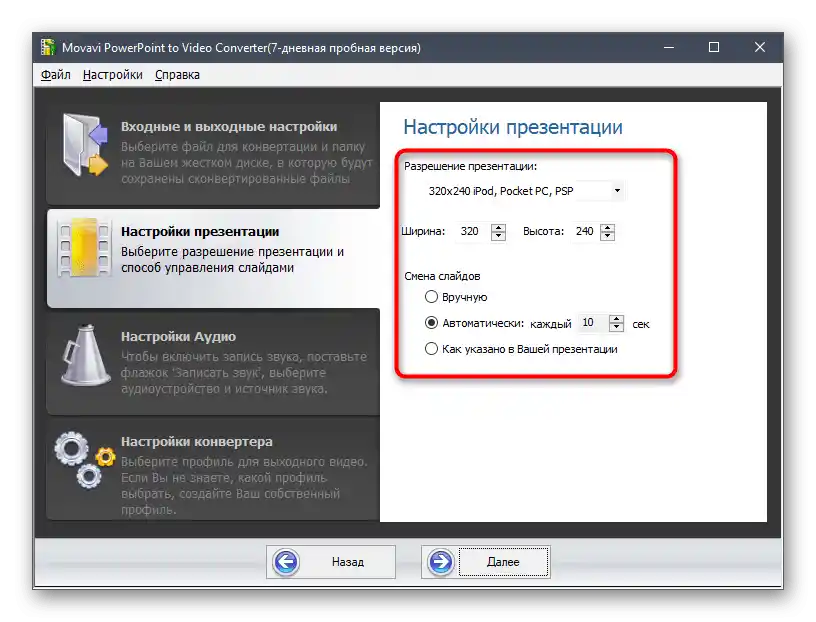
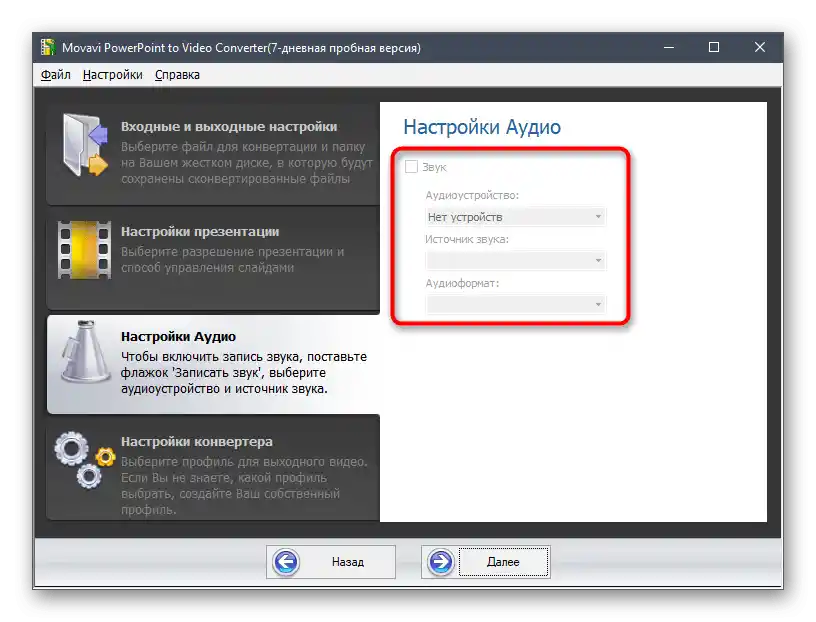
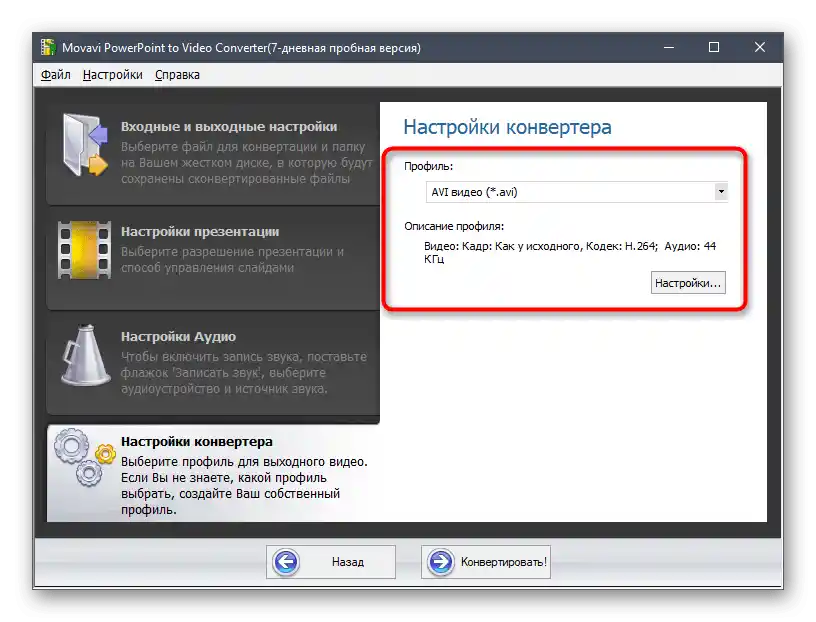

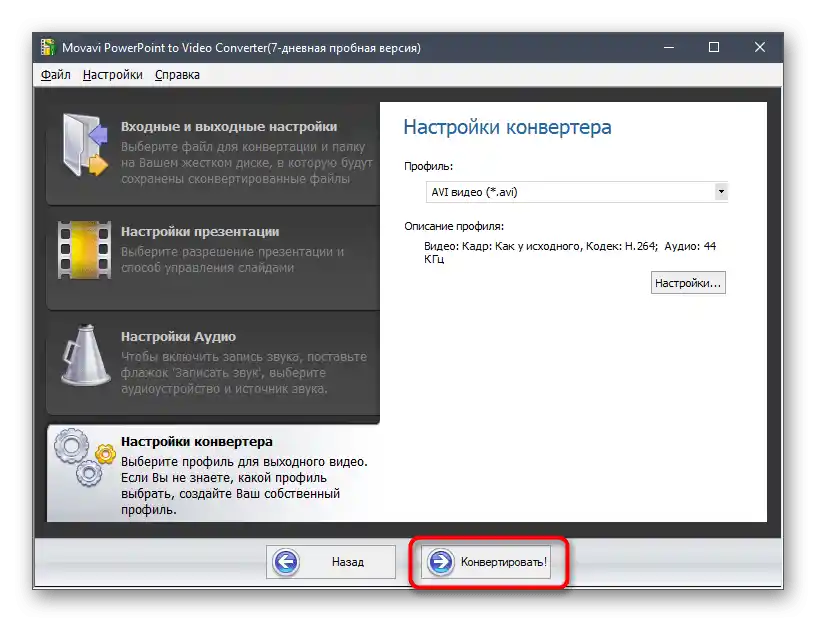
منتظر اتمام تبدیل باشید و حتماً ویدیو آماده را مشاهده کنید تا از صحت انجام عملیات اطمینان حاصل کنید.
روش ۳: خدمات آنلاین
همه کاربران از گزینهای که نیاز به بارگذاری برنامهای برای تبدیل ارائه به ویدیو دارد، راضی نیستند. گاهی اوقات بسیار سادهتر است که فقط مرورگر را باز کرده و سایتی با ویژگیهای مناسب برای این کار پیدا کنید، که ما نیز پیشنهاد میکنیم اگر نمیخواهید از روش قبلی استفاده کنید. با توضیحات دو سرویس آنلاین محبوب که قادر به تبدیل ارائه به ویدیو هستند، میتوانید در مقاله زیر آشنا شوید.
بیشتر: تبدیل ارائه به ویدیو آنلاین